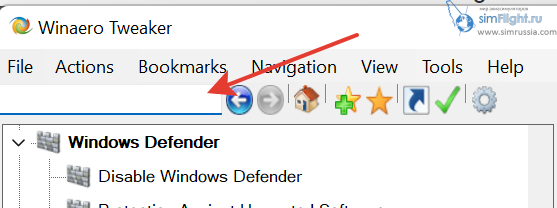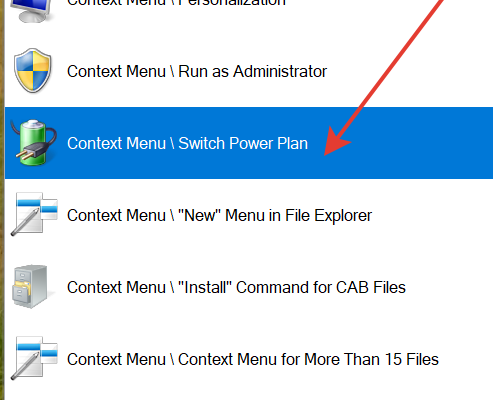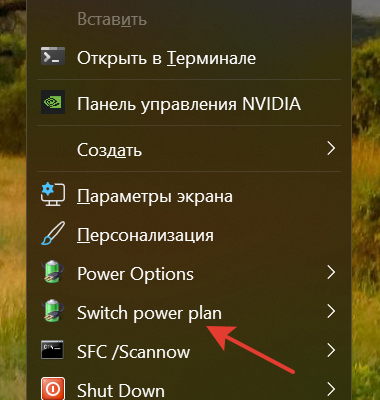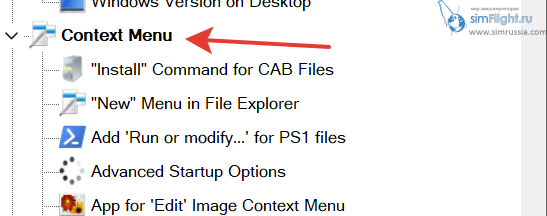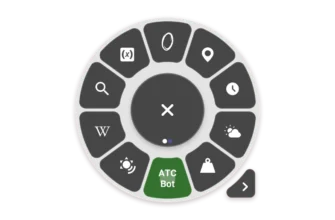Если у вас нет возможности оплатить иностранной картой, вы всегда можете обратиться к нашему другу и партнеру Леониду. Практически любые аддоны, подписки и т.д в его 👉 ТГ канале.
Тут все просто. Расскажу (для тех кто не знает) про замечательный твикер под названием Winaero Tweaker (абсолютно бесплатная и безопасная). Вот при помощи нее мы и будем включать максимальную производительность. Есть другой метод через редактор реестра, гно это долго и муторно. Я за то чтобы уменьшить количество действий.
По некоторым наблюдениям, режим максимальной производительности помогает улучшить производительность в играх, в т.ч влияет на ФПС в т.ч и в MSFS. Утилита на английском языке, но там все настолько просто и понятно, что заблудиться невозможно.
После чего запускаем программу и в левом верхнем углу есть окно поиска
Пишем там Context и в выпадающем списке кликаем 2 раза по этому пункту
Ставим галочку как на скрине ниже
и вуаля, по клику на рабочем столе в контекстном меню появляется новый пункт
Там выбираете High Performance — и на этом все.
Также в этом же Context menu рекомендую добавить следующие пункты
- Control Panel — быстрый доступ в панель управления.
- Create System Restore Point — быстрое создание точки восстановления Windows.
- Power Options — быстрый доступ к настройкам энергопотребления.
- SFC /Scannow — это быстрый доступ к утилите Microsoft Windows, позволяющая пользователю находить и восстанавливать повреждения системных файлов Windows. Ну или через терминал) Кому как удобнее.
- Shut Down — удобный способ выключения/перезагрузки ПК
- Take Ownership — иногда после переустановки Windows нет доступа к некоторым папкам на других дисках, т.к там остались зашиты права предыдущего пользователя. При помощи этого пункта в один клик получаете права на нужную папку. Стандартными средствами Windows это далековато спрятано и неудобно.
- Windows Update — тут получаете быстрый доступ к обновлениям Windows
Что еще можно из полезного сделать при помощи данного твикера? Листаем слева почти в самый низ до пункта Shortcuts и там выбираем следующие пункты
- Disable — Shortcut — позволяет убрать надпись на ярлыках на рабочем столе: «Ярлык для»
- Shortcut Arrow — убирает не очень красивую стрелочку на ярлыках
- Shutdown shortcuts — позволяет добавить на рабочий стол несколько ярлыков выключения ПК. Там ставите галочки напротив нужных, но как по мне, интересен вариант гибридного выключения (Hybrid). Windows выключается, но при этом часть процессов/служб не отключает полностью, а оставляет их в спящем состоянии. В данном случае включение ПК происходит гораздо быстрее, т.к не стартуют нужные процессы/службы.
Все остальное на ваш страх и риск, и соответственно понимание того что делаете. Но могу сказать что утилита пожалуй одна из самых лучших в своем классе, пользуюсь ей давно. В любом случае вверху есть кнопка «Reset this page to defaults», которая в случае если после изменения что-то пошло не так, возвращает все на место в один клик.